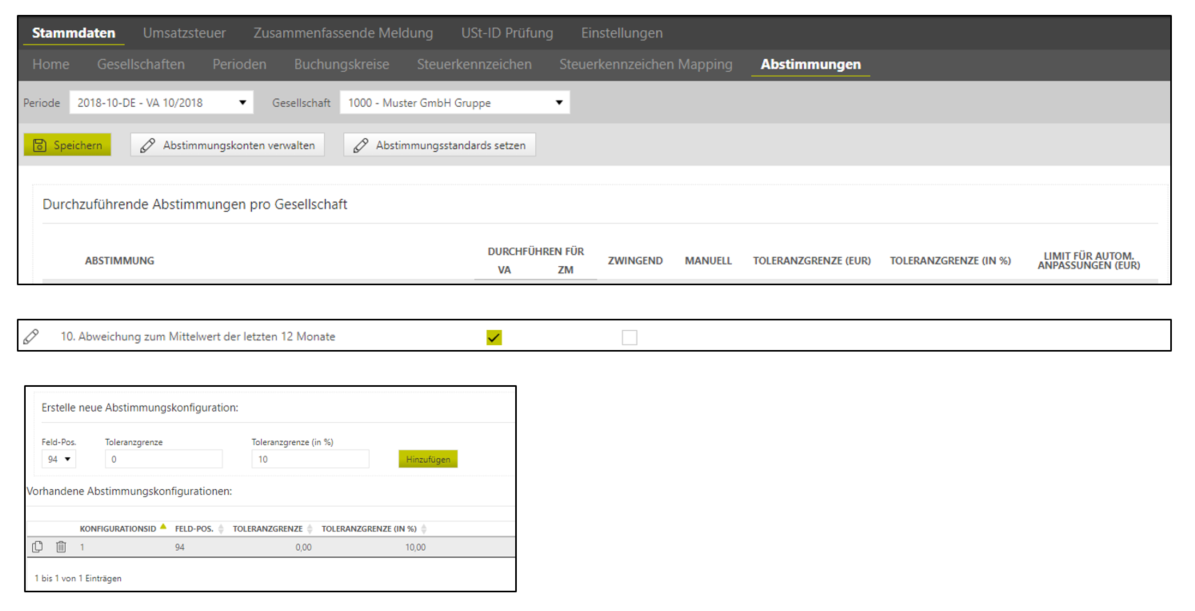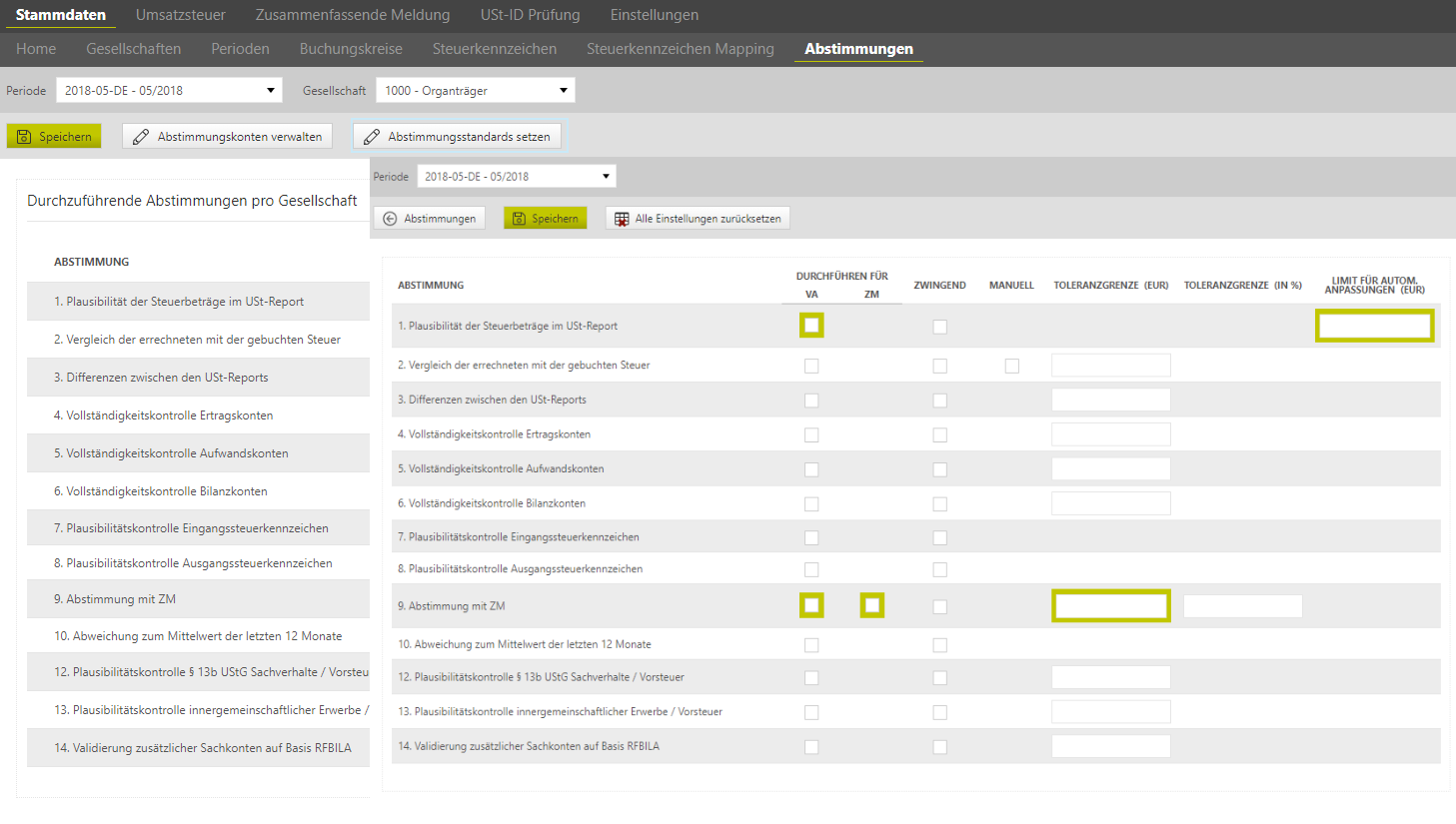Für die Erstellung der Umsatzsteuer-Voranmeldung und der Jahreserklärung stehen elf Abstimmungen zur Verfügung, welche die importierten Dateien miteinander verknüpfen und abgleichen, um mögliche Unstimmigkeiten aufzudecken.
Auf der Startseite sind die Einstellungen der jeweiligen Abstimmungen ersichtlich. Welche Funktionen dieser Dialog bietet, wird nachfolgend beschrieben.
Abstimmungen im Einzelnen
Die Abstimmungen basieren überwiegend auf den Standard-SAP-Reports:
| Umsatzsteuervoranmeldung | aus RFUMSV00 |
| Zusatzdaten zur Umsatzsteuervoranmeldung | aus RFUMSV10 |
| Bilanz/ Gewinn- und Verlustrechnung | aus RFBILA00 |
Zu beachten:
Alle Abstimmungen bieten sich nur an, wenn die Daten aus SAP (oder einem anderen ERP-System) ins VAT@GTC importiert wurden, nicht aber bei manueller Eingabe der Beträge in den Meldungsdialog.
Abstimmung 2 ist nur dann durchführbar, wenn der Report RFBILA für die entsprechende Voranmeldungsperiode importiert wurde. Zudem bedarf es der Hinterlegung eines Zahllastkontos sowie der Befüllung des Dialogs [Import].
Abstimmung 3 ist nur dann durchführbar, wenn der Report RFUMSV10 für die entsprechende Voranmeldungsperiode importiert wurde.
Abstimmungen 4, 5, 6, 7 und 8 sind nur dann durchführbar, wenn die Reports RFUMSV10 und RFBILA für die entsprechende Voranmeldungsperiode importiert sowie die Abstimmungskonten in den Stammdaten hinterlegt wurden. Außerdem basieren die ausgewerteten Ergebnisse auf Abstimmung 3.
Abstimmung 9 ist nur dann durchführbar, wenn der ZM-Dialog aktiviert wurde und die Steuerkennzeichen in den Stammdaten als für die Zusammenfassende Meldung relevant gekennzeichnet wurde.
Abstimmungen 10 ist nur bei einem gleichbleibenden Geschäftsjahr sinnvoll.
Abstimmung 11 ist aufgrund geringer Nutzung entfallen.
Abstimmungen 12 und 13 sind nur dann sinnvollerweise anwendbar, wenn innergemeinschaftliche Erwerbe und/ oder Reverse-Charge-Sachverhalte gemäß § 13b UStG in der abgefragten Voranmeldungsperiode ausgeführt wurden.
Sollten im importierten RFUMSV00 BMG und Steuer nicht zusammenpassen, wird für die Erstellung der Umsatzsteuer-Voranmeldung - je nach Einstellung - entweder nur die BMG oder nur die Steuer als korrekt angesehen und der Wert mit der jeweils angepassten BMG oder Steuer in das Meldungsformular übernommen. Abstimmung 1 überprüft, ob die im Steuerreport RFUMSV00 ausgewiesene Umsatzsteuer [Steuer] mit dem Betrag übereinstimmt, der sich aus der Multiplikation der ausgewiesenen Bemessungsgrundlage [BMG] mit dem Steuersatz des Steuerkennzeichens ergibt. | |
| Abstimmung 2 vergleicht, ob die Steuer, die sich aus Abstimmung 1 ergibt [auf USt-Ktn. gemappte Steuern], auch tatsächlich in der Bilanz als Zahllast gebucht wurde [gebuchte Steuer]. | |
| Abstimmung 3 vergleicht die Beträge der Bemessungsgrundlagen der Reports RFUMSV00 und RFUMSV10 pro Steuerkennzeichen. | |
| Abstimmung 4 filtert die Salden der in den Stammdaten angegebenen Ertragskonten aus der importierten Bilanz RFBILA heraus und vergleicht sie mit den Summen der diesen Konten in der importierten Zusatzliste zur Umsatzsteuervoranmeldung RFUMSV10 zugeordneten Bemessungsgrundlagen. Ziel der Abstimmung ist es, zu erkennen, ob in der Periode Ertragsbuchungen ohne Verwendung eines Steuerkennzeichens vorgenommen wurden. Abstimmung 4 ist eine typische Abstimmung für SAP oder für andere ERP-Systeme, die es zulassen, auf einem Konto mehr als einen Steuerschlüssel zu verwenden. | |
Abstimmung 5 entspricht Abstimmung 4, mit dem Unterschied, dass das System die Salden der Aufwandskonten aus RFUMSV10 und RFBILA vergleicht. | |
| Abstimmung 6 entspricht Abstimmung 4, mit dem Unterschied, dass das System die Salden der Bilanzkonten aus RFUMSV10 und RFBILA vergleicht. | |
| Abstimmung 7 filtert zunächst alle Steuerkennzeichen der Steuerkennzeichenart ESE und VST aus der importierten RFUMSV10. Die Zuordnung, welche Steuerkennzeichenart ein Steuerkennzeichen besitzt, wird aus den Stammdaten des Steuerkennzeichens herausgelesen. Anschließend prüft das System anhand des Reports, welche Konten mit diesen Steuerkennzeichen bebucht wurden und vergleicht die Liste der Konten mit den im VAT@GTC hinterlegten Abstimmungskonten. | |
| Abstimmung 8 entspricht Abstimmung 7, mit dem Unterschied, dass das System die Ausgangssteuerkennzeichen ( ESE und MWS) sowie die entsprechenden Aufwandskonten filtert und mit den hinterlegten Konten im VAT@GTC vergleicht. | |
| Abstimmung 9 identifiziert, ob die gemeldeten Werte in der Zusammenfassenden Meldung mit den Werten in der Umsatzsteuer-Voranmeldung übereinstimmen. | |
Abstimmung 13 kontrolliert, ob der Wert der Steuer, der auf innergemeinschaftliche Erwerbe entfällt, mit dem der Vorsteuer für innergemeinschaftliche Erwerbe übereinstimmt. |
Konfiguration der Abstimmungen
Die Konfiguration der Abstimmungen erfolgt in einer tabellarischen Übersicht, da die Einstellmöglichkeiten im Wesentlichen identisch sind.
Durchführen für VA | Durch Setzen des Häkchens kann die jeweilige Abstimmung für die Erstellung der Voranmeldung (Monat oder Quartal) aktiviert werden. Die Abstimmung wird für die entsprechende Periode und Gesellschaft bei der Erstellung der Voranmeldung oder Jahreserklärung nicht berücksichtigt. |
Durchführen für ZM | Nur relevant für Abstimmung 9 [Abstimmung mit ZM]. Durch Setzen des Häkchens kann die Abstimmung für die Erstellung der Zusammenfassenden Meldung aktiviert werden. Die Abstimmung wird für die entsprechende Periode und Gesellschaft bei der Erstellung der Zusammenfassenden Meldung nicht berücksichtigt. |
Zwingend | Wurde die Abstimmung für die Voranmeldung aktiviert, so kann eingestellt werden, dass diese zwingend durchgeführt werden muss. Aus Zeitgründen innerhalb des Meldungsprozesses kann es sinnvoll sein, Abstimmungen nicht als zwingend zu markieren. Ist das Häkchen aktiviert, so muss diese Abstimmung erfolgreich durchgeführt werden, bevor die entsprechende Meldung geschlossen und somit versendet werden kann. Ist das Häkchen nicht aktiviert, so ist es bei der Meldungserstellung möglich, die Abstimmung entweder nicht durchzuführen oder sogar eventuelle Fehlerhinweise zu ignorieren. In beiden Fällen ist es möglich die Meldung zu schließen. Es erfolgt jedoch in jedem Fall eine Aufzeichnung im Rahmen der Wiedervorlage. |
Manuell | Dieses Feld wird nur für Abstimmung 2 [Vergleich der errechneten mit der gebuchten Steuer] für die Voranmeldung benötigt und ist dann relevant, wenn kein Import des RFBILA erfolgt. Mit der Aktivierung des Kästchens wird dem VAT@GTC übermittelt, dass die Daten des Steuerzahllastkontos nicht über die Bilanz eingelesen werden (z. B. RFBILA wird nicht importiert oder die Steuerkonten über das Zahllastkonto wurden bereits abgeschlossen). Infolgedessen wird im Importdialog ein Feld zur manuellen Eingabe des Zahllastkontensaldos freigeschaltet. In dieses kann der Bearbeiter manuell den Wert des Steuerzahllastkontos eintragen. Wichtig dafür ist, dass das Zahllastkonto in den Stammdaten der Gesellschaft im VAT@GTC hinterlegt ist. Erfolgt keine Aktivierung, so wird die Abstimmung 2 mithilfe der Daten aus dem RFBILA durchgeführt. In diesem Fall muss in dem Unterdialog [Abstimmungskonten verwalten] das Steuerzahllastkonto hinterlegt werden. |
Toleranzgrenze (EUR) Steuerbetrag | Es gibt keine Relevanz für die Abstimmungen 7 und 8 (Plausibilitätskontrollen der Eingangs- und Ausgangssteuerkennzeichen), sodass für diese Abstimmungen kein Eintrag möglich ist. In dem Feld kann eingetragen werden, bis zu welchem Differenzbetrag (in Euro) die Abstimmung als fehlerfrei gelten soll. Eine Einstellung ist insbesondere sinnvoll, um Rundungsdifferenzen zu begegnen. Die eingestellte Toleranzgrenze gilt pro Abstimmungszeile innerhalb einer Abstimmung. Liegt der Abstimmungswert auf oder unter der Toleranzgrenze, so gilt die Abstimmung zwar als erfolgreich durchgeführt, wird aber mit einem Warnhinweis versehen. Liegt der Abstimmungswert über der in den Stammdaten eingestellten Toleranzgrenze gilt die Abstimmung als fehlgeschlagen. Ohne einen Eintrag, wird keine Toleranzgrenze festgelegt, so dass jede kleinste Abweichung (z.B. aufgrund von Rundungsdifferenzen) zu einem Fehler in der jeweiligen Abstimmung führt. |
Toleranzgrenze (in %) | Die prozentuale Toleranzgrenze ist nur für die Abstimmung 9 [Abstimmung mit ZM] verfügbar. Zwischen den Werten in der Umsatzsteuer-Voranmeldung und denen in der Zusammenfassenden Meldung kommt es aufgrund von unterschiedlichen Rundungsverfahren häufig zu höheren Abweichungen. Daher kann es sinnvoll sein, eine prozentuale Toleranzgrenze anzugeben. Abweichungen innerhalb dieser Toleranz werden nicht als Abstimmungsfehler angezeigt. Außerdem kann eine bezifferte Toleranzgrenze eingetragen werden. Allerdings sollte nur eine von beiden Grenzen angegeben werden. |
Limit für autom. Anpassungen (EUR) | Das festgelegte Limit dient der Abstimmung 1 [Plausibilität der Steuerbeträge im USt.-Report], um eine automatische Anpassung der Bemessungsgrundlage an die Steuer oder umgekehrt durchzuführen, je nachdem welche Einstellung im Länderdialog gewählt wurde. |
Alle Stammdateneinstellungen in diesem Dialog werden für die ausgewählte Gesellschaft in der ausgewählten Periode gespeichert. Ein Massenimport der Stammdateneinstellungen ist für Abstimmungen nicht vorgesehen. Bei der Neuanlage einer Periode auf Basis einer anderen Periode werden die Abstimmungsstammdateneinstellungen vollumfänglich berücksichtigt.
Ausnahme
Abstimmung 10 muss in den Stammdaten vollständig konfiguriert werden.
Konfiguration der Abstimmung 10
Um den Mittelwert der letzten 12 Monate Jahresübergreifend zu berechnen, muss eine Feld Position angegeben werden für welche dies erfolgen soll. Unter der Toleranzgrenze kann angegeben werden, um welchen Betrag oder Prozentsatz der Wert Monatsübergreifend abweichen darf.
Abstimmungskonten verwalten
In dem Unterdialog [Abstimmungskonten verwalten] können über die [Bearbeitungsfunktion] Stammdaten der Bilanz und GuV hinterlegt werden. Dies ist notwendig für folgende Abstimmungen, die neben den Umsatzsteuerreports RFUMSV00 und RFUMSV10 auch Daten aus dem SAP-Report RFBILA benötigen:
|
Die Stammdaten der Abstimmungskonten werden pro Periode, Gesellschaft und Buchungskreis gespeichert.
Darüber hinaus können über die SAP-Zuordnung übergeordnete Abstimmkonten für alle Gesellschaften einer SAP-Maschine angelegt werden, sofern die Konten konzernweit entsprechend harmonisiert wurden. In diesem Fall werden die Stammdaten der Abstimmkonten pro Periode und SAP-System gespeichert. Die zur Verfügung stehenden SAP-Systeme werden im Admin-Bereich voreingestellt und sind in den Stammdateneinstellungen jeder Gesellschaft zuzuordnen.
Bei der Neuanlage einer Periode auf Basis einer anderen Periode werden die Abstimmungsstammdateneinstellungen vollumfänglich berücksichtigt.
Anlegen eines Zahllastkontos
Soll die Abstimmung 2 durchgeführt werden (manuell oder automatisiert), so muss die Kontonummer des Steuerzahllastkontos hinterlegt werden. Es kann nur ein Verrechnungskonto pro Periode, Gesellschaft und Buchungskreis angelegt werden. Die Beschreibung des Steuerzahllastkontos sollte seinem Namen in der Bilanz entsprechen.
Über [] werden die Eingaben gespeichert und eine Bestätigung [] wird angezeigt. Wird die Seite ohne [] verlassen, werden die Eingaben verworfen und eine wiederholte Eingabe ist notwendig. Nachdem das Zahllastkonto angelegt worden ist erscheinen die Daten in Textform und sind nicht mehr änderbar.
Beim [Löschen ] des Zahllastkontos erfolgt keine Archivierung. Erneut werden die leeren Eingabefelder angezeigt, um ein neues Zahllastkonto anzulegen.
Import von Bilanz-, Ertrags- und Aufwandskonten
Die zu importierenden Konten müssen in einem csv-Dateiformat sein. Dabei sind die enthaltenen Informationen [Kontonummer; Beschreibung; Kontotyp] durch Semikola zu trennen. Spaltenüberschriften sind in der Datei nicht vorgesehen.
Nach Auswahl des Dateipfades ist das Hochladen der Datei anzustoßen. Der Erfolg des Imports ist der oberen Statuszeile zu entnehmen:
Die Datei konnte vom VAT@GTC ausgelesen werden und die identifizierten Datensätzen wurden erfolgreich importiert. | |
Der Dateityp konnte vom VAT@GTC erkannt werden, allerdings wurden ist der Datensatz nicht vollständig. Der Import ist insofern fehlgeschlagen. | |
Der Dateityp konnte vom VAT@GTC nicht interpretiert werden. Es wird eine csv-Datei im oben angegebenen Format benötigt. |
Über [] wird eine csv-Datei geöffnet, die genau in dem Format erstellt wird, welches vom VAT@GTC auch beim Import einlesbar ist. Wurden noch keine Datensätze angelegt, so ist die exportierte csv-Datei leer. Die Benennung der Exportdatei erfolgt in folgender Logik:
Accounts_[Gesellschaftsnummer]#[Land]#[Gesellschaftstyp]#---_[Buchungskreis].csv
Manuelles Anlegen der Abstimmungskonten
Über [] können die Abstimmungskonten manuell eingegeben werden.
| Kontotyp | Beschreibung |
|---|---|
| Konten, die im VAT@GTC als Aktivbilanzkonto hinterlegt werden, finden Berücksichtigung in der Abstimmung 6 [Vollständigkeitskontrolle Bilanzkonten]. | |
| Konten, die im VAT@GTC als Passivbilanzkonto hinterlegt werden, finden Berücksichtigung in der Abstimmung 6 [Vollständigkeitskontrolle Bilanzkonten]. | |
| Konten, die im VAT@GTC als Aufwandskonto hinterlegt werden, finden Berücksichtigung in der Abstimmung 5, 7 und 8. | |
| Konten, die im VAT@GTC als Ertragskonto hinterlegt werden, finden Berücksichtigung in der Abstimmung 4, 7 und 8. |
Über [] wird das das jeweilige Konto bzw. die jeweilige Kontengruppe hinzugefügt und erscheint in der Übersicht unter der Eingabemaske. Wird die Seite ohne das [] verlassen, werden die Eingaben verworfen und eine wiederholte Eingabe ist notwendig.
Abstimmungsstandards setzen
In der Regel werden die Abstimmungen sowie zugehörige Toleranzgrenzen pro Gesellschaft eingestellt. Es besteht darüber hinaus auch die Möglichkeit, Standards für alle Gesellschaften der Periode festzulegen. Sind bereits in den Abstimmungen vom Standard abweichende Parameter eingegeben worden, so wird die entsprechende Box grün unterlegt.
Bevor die Einstellung der Abstimmungen für alle Gesellschaften gespeichert wird, erscheint vorher ein Hinweis. Sind die Abstimmungsstandards nicht mehr erwünscht, so können diese auch über ] zurückgesetzt werden. |